前述:扩展虚拟机磁盘之前,需要删掉所有快照,并且虚拟机处于关机状态,不能是挂起状态
一、Windows
1.扩展系统盘(C盘)
- 编辑虚拟机-->硬盘-->扩展-->输入磁盘扩展后的大小-->扩展


- 然后打开虚拟机,右击计算机-->打开管理(或者Windows+R,直接运行diskmgmt.msc命令)



3.扩展完成
2.增加磁盘(分区)
1.编辑虚拟机-->添加-->硬盘-->下一步--> ··· -->确定(完成)



2.打开虚拟机,打开计算机管理(按下Windows+R,运行diskmgmt.msc命令)
打开后会有如下提示,直接点击确定




二、Linux
虚拟机设置里边的操作,与上边Windows的一样,按照上边操作即可,以下步骤是开机之后的说明(使用root用户):



然后重启系统(reboot),继续下面的操作
1.执行mkfs -T ext4 /dev/sda3 格式化分区,如果不知道系统分区类型,可以使用“lsblk -f”命令查看
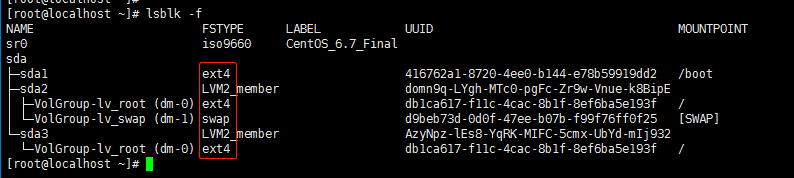

初始化分区:pvcreate /dev/sda3
![]()
将初始化的分区加入root卷组:vgextend VolGroup /dev/sda3
![]()
扩展root卷: lvextend -L +9.9G /dev/mapper/VolGroup-lv_root

文件系统扩容:resize2fs /dev/mapper/VolGroup-lv_root

再次查看文件系统:fdisk -l

以上是扩展root所在分区的空间,如果想单独创建一个分区,则只需要在分区格式化完成后,将分区挂载在指定目录下即可,例如挂载在/tmp/mydisk:mount -T ext4 /dev/sda3 /tmp/mydisk